Ters GIF'ler: Hızlı ve Eksiksiz Bir Eğitim ve Araçlara Genel Bakış
GIF'leri daha eğlenceli hale getirmek ister misiniz? Tersine çevir. Bu nedenle, eğlenceli veya döngüsel GIF'ler oluşturmanın, heyecanlandırmanın veya GIF videolarınıza yaratıcı bir hava katmanın mükemmel ve yaratıcı bir yolunu arıyorsanız, GIF'leri tersine çevirmeyi denemelisiniz. Hızlı uygulamaya genel bakış ve adım adım süreç içeren kapsamlı kılavuzumuzu kullanarak GIF dosyalarını düzenlemek ve tersine çevirmek için farklı platformları ve etkili yöntemleri keşfedin.
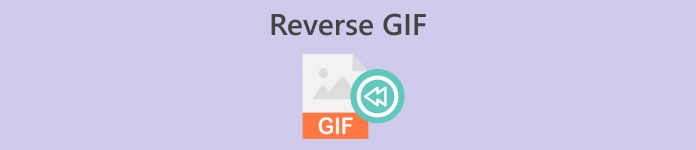
Burada her araç ve yazılımın dezavantajlarına ve avantajlarına hızlı bir genel bakış yer almaktadır.
| Uygulama | Artıları | Eksileri |
| Kapanış | ◆ ve Android'de kolayca erişilebilir. ◆Aralarından seçim yapabileceğiniz çok sayıda özellik, şablon, çıkartma ve filtre var. | ◆ Önce onu indirmelisiniz. ◆ Oldukça karmaşık bir tersine çevirme süreci |
| GIF Oluşturucu – Videodan GIF’e | ◆ Yararlı araçlar sunar. ◆ Android kullanıcıları için ücretsiz ve erişilebilir. | ◆ Birkaç pop-up reklamı var. ◆ Manuel olarak tersine çevirmek için GIF çerçevelerini seçmelisiniz. |
| Video Dönüştürücü Ultimate | ◆ Verimli ve hızlı süreç. ◆ Windows ve Mac ile uyumludur. ◆ Filigran yok. ◆ Yüksek kaliteli çıktılar. | ◆Araçlara ve özelliklere erişmek için önce onu indirmelisiniz. |
| Kolay GIF Animatörü | ◆ Hızlı ve kolay geri alma işlemi. ◆ Gezinmesi kolaydır. | ◆ Yalnızca Windows için ◆ Yalnızca ilk 20 kullanımda erişilebilirdir. ◆ Eski, klasik bir arayüze sahiptir. |
| Çevrimiçi GIF Araçları | ◆ Yüklemeden sonra GIF'inizi otomatik olarak tersine çevirir. ◆ GIF'i geliştirmek için değerli araçlar sağlar. | ◆ Aynı anda birden fazla aracı kullanamazsınız. |
| EZGİF | ◆ Hızlı ve karmaşık olmayan süreç ◆ GIF'lerinizi düzenlemek için ücretsiz bir çevrimiçi platform. | ◆Özellikle düzenlemeye aşina olmayan kişiler için bazı araçların açıklığa kavuşturulması gerekebilir. |
| GIFGIF'ler | ◆ GIF'i hızla tersine çevirin. ◆ Pek çok kullanışlı özelliğe sahip etkili araçlar. ◆ Video çıktılarınızı herhangi bir sosyal medya platformunda paylaşmanıza olanak tanır. | ◆Birden fazla aracı aynı anda kullanamazsınız. |
Bölüm 1. Masaüstündeki GIF Nasıl Tersine Döndürülür
1. Video Dönüştürücü Ultimate
Şununla ters çevrilmiş GIF'ler oluşturun: Video Dönüştürücü Ultimate. Video düzenleme yolculuğunuzu hızlı ve sorunsuz hale getirmek için birçok gelişmiş özellik ve araca sahip, hepsi bir arada bir video dönüştürücü ve düzenleyicidir. GIF'leri tersine çevirmek için Video Converter Ultimate'ı nasıl kullanacağınız aşağıda açıklanmıştır.
1. Adım. Video Converter Ultimate'ı indirin ve yükleyin
Video Converter Ultimate'ı tıklayarak indirin. Ücretsiz indirin Aşağıdaki düğmeye basın ve yükleyiciyi çalıştırın.
Ücretsiz indirinWindows 7 veya üstü içinGüvenli indirme
Ücretsiz indirinMacOS 10.7 veya üstü içinGüvenli indirme
Adım 2. Video Ters Çevirme Aracına gidin
Video Converter Ultimate'ı açın, bulun ve basın Araç Kutusu. Aramak Video Ters Çevirici arama kutusuna tıklayın ve tıklayın.
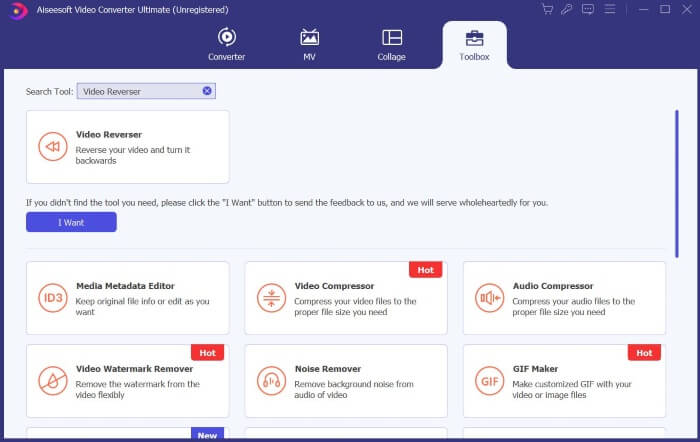
3. Adım. Videoyu Ters Çevir
Basın Artı Geri almak istediğiniz dosyayı seçmek ve yüklemek için simgeyi kullanın.
4. Adım. Tersine çevrilmiş GIF'inizi dışa aktarın
Dosyalarınızın yüklenmesi bittiğinde, İhracatve Video Converter Ultimate ters çevrilmiş GIF'inizi varsayılan klasörünüze kaydedecektir.
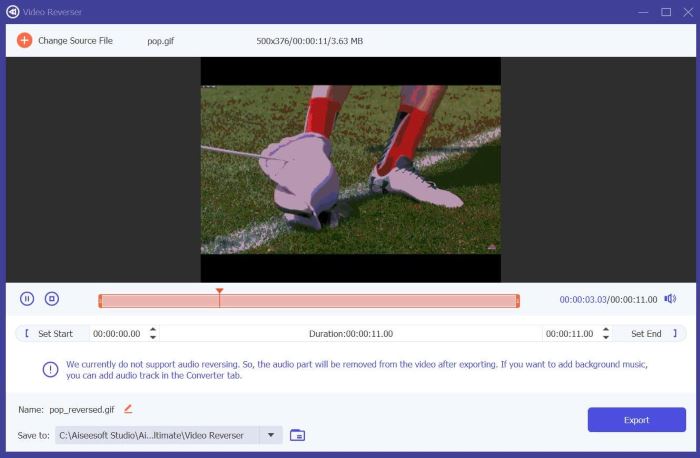
2. Kolay GIF Animatörü
Easy GIF Animator, GIF'ler oluşturmanıza ve düzenlemenize olanak tanıyan, kullanımı kolay bir araçtır. Kullanıcıların GIF videolarını yükseltmeleri için gelişmiş araçlar ve etkili özellikler sağlar. Bunlardan biri GIF'lerin animasyonunu tersine çevirebilmek. GIF'i tersine çevirmek için Easy GIF Animator'ı nasıl kullanacağınız aşağıda açıklanmıştır.
Aşama 1. Tercih ettiğiniz tarayıcıyı kullanarak arama yapın Kolay GIF Animatörüve ardından üstteki bağlantıyı seçin. Ana sayfada İndir'i bulup tıklayın, ardından yükleyiciyi çalıştırın ve yazılımı yükleyin.
Adım 2. Easy GIF Animator'ı açın ve ardından şuraya gidin: Dosya ve tıklayın Mevcut Animasyonu Aç tersine çevirmek istediğiniz GIF dosyasını seçmek için.
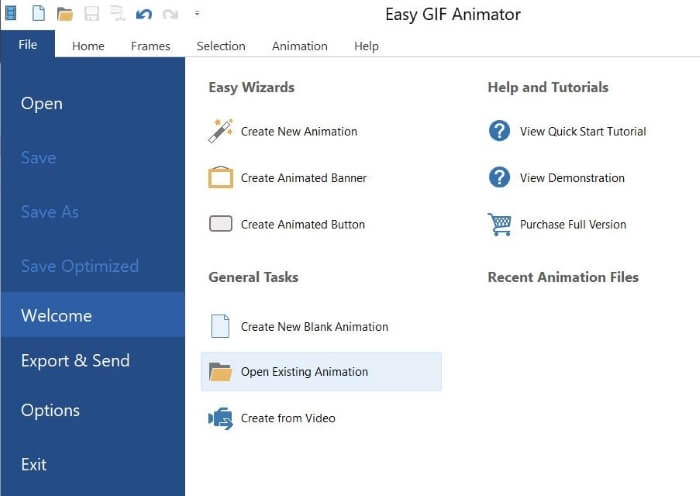
Aşama 3. Dosyanız yüklendiğinde şuraya gidin: animasyonlar ve bas Ters Animasyon.
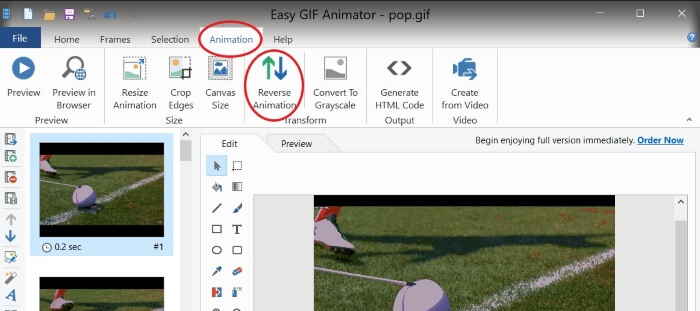
4. adım. Tersine çevrilmiş GIF'inizi kaydetmek için şuraya gidin: Dosya ve tıklayın Farklı kaydet.
Bölüm 2. Android'de GIF Nasıl Tersine Döndürülür
1. Kapanış
Capcut, Android kullanıcıları için popüler, sevilen bir video düzenleme platformudur. Capcut, video efektlerinden çıkartmalara ve şablonlara kadar yükseltmenizi yükseltmek ve videolarınızı geliştirmek için çeşitli araçlara sahiptir. Bunlardan biri GIF gibi video dosyalarınızı tersine çevirmektir. Capcut'ta bir GIF'i nasıl tersine çevireceğiniz aşağıda açıklanmıştır.
Aşama 1. Google Play Store'u kullanarak Capcut'ı telefonunuza indirin.
Adım 2. Telefonunuzda Capcut'ı açın ve tuşuna basın. Yeni proje. Galerinizden GIF dosyanızı seçin; Fotoğraf kategorilerinde GIF dosyalarını göreceğinizi unutmayın. Basmak İhracatCapcut, GIF dosyanızı olduğu gibi tersine çevirmenize izin vermediğinden.
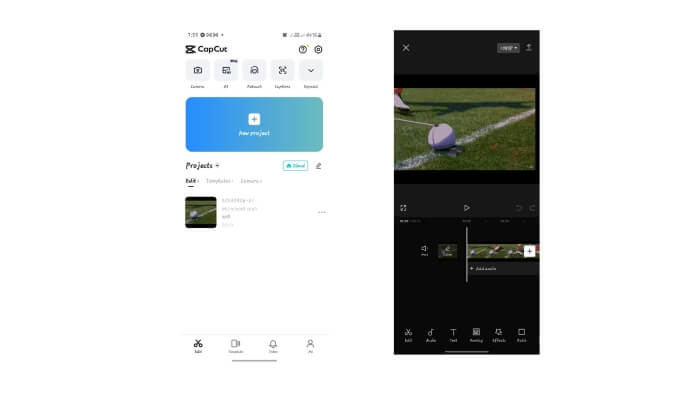
Aşama 3. Oluşturmak Yeni proje ve dışa aktarılan Dosyanızı seçin. Düzenleme araçlarını görmek için video klibe dokunun, ardından bulun ve tuşuna basın. Tersi-sonrasında, İhracat.
4. adım. Dosyanızı tekrar GIF'e dönüştürmek için bir videodan GIF'e dönüştürücü kullanın.
2. GIF Oluşturucu - Videodan GIF'e
GIF Maker - Video To GIF, GIF deneyiminizi geliştirmek için çıkartmalar, filtreler ve düzenleme araçlarıyla GIF'lerinizi sevimli, modaya uygun ve eğlenceli GIF videolarına dönüştüren çok yönlü bir mobil uygulamadır. Ayrıca, GIF'inizi tersine çevirmek için de kullanılabilir ve bunu nasıl yapacağınızı burada bulabilirsiniz.
Aşama 1. Telefonunuzun Google Play Store'una gidin ve GIF Maker - Video'dan GIF'e uygulamasını indirin.
Adım 2. Telefonunuzda GIF Maker'ı açın ve tuşuna basın. GIF'i düzenle. Galerinizden tersine çevirmek istediğiniz GIF'i seçin.
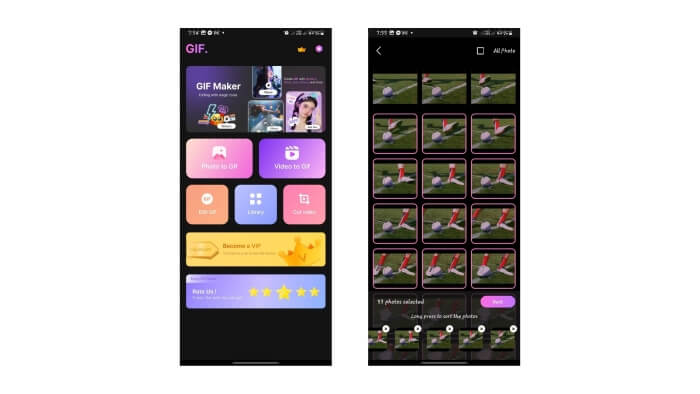
4. adım. GIF'inizin önizlemesini görüntüleyin ve bunun tersine çevrilmesi gerekir. Öyleyse tıklayın Sonraki ve Kayıt etmek.
Bölüm 3. Çevrimiçi GIF Nasıl Tersine Döndürülür
1. Çevrimiçi GIF Araçları
Çevrimiçi GIF Araçları, GIF düzenlemeye yönelik bir dizi yardımcı program sunan bir platformdur ve bu araçlardan biri, animasyonlu GIF'leri tersine çevirmektir. Söz konusu aracı kullanmak için bazı yönergeleri burada bulabilirsiniz.
Aşama 1. Aramak Çevrimiçi GIF Araçları Tercih ettiğiniz tarayıcıda arama sonuçlarında en üstteki bağlantıyı seçin.
Adım 2. Çevrimiçi GIF Aracının ana sayfasında, GIF Animasyonunu Ters Çevirme manuel olarak veya arama kutusunu kullanarak tıklayın ve ardından tıklayın.
Aşama 3. Dosyanızı yükleyin; Çevrimiçi GIF Aracı dosyayı otomatik olarak tersine çevirecektir.
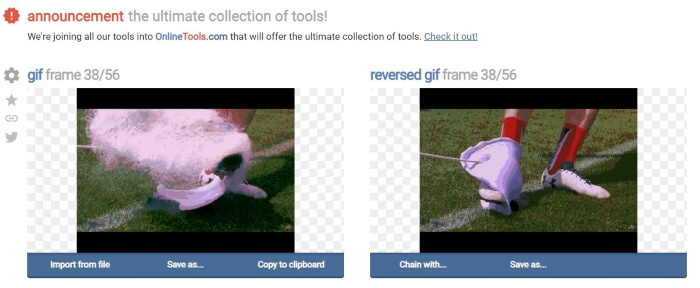
4. adım. Tersine çevrilmiş GIF dosyanızı kaydetmek için Farklı Kaydet ve İndir'i tıklayın.
2. EZGIF
EZGIF ile çevrimiçi GIF'i tersine çevirin! EZGIF, GIF'leri düzenlemek ve optimize etmek için mükemmel bir platformdur. GIF düzenlemeniz ve özelleştirmeniz için yararlı birçok özelliğe sahiptir. EZGIF ile GIF'leri nasıl tersine çevirebileceğinizi burada bulabilirsiniz.
Aşama 1. Favori tarayıcınızla arama yapın EZGİF ve üstteki bağlantıyı seçin.
Adım 2. Menü panelinde öğesine tıklayın. Etkileri. Ardından bulun ve tıklayın GIF'i ters çevir.
Aşama 3. Basın Dosyaları Seçin GIF dosyasını seçmek için tıklayın ve ardından Yüklemek. Aşağı kaydırın ve ardından kontrol edin Tersi onay kutusunu seçin ve tıklayın Sunmak.
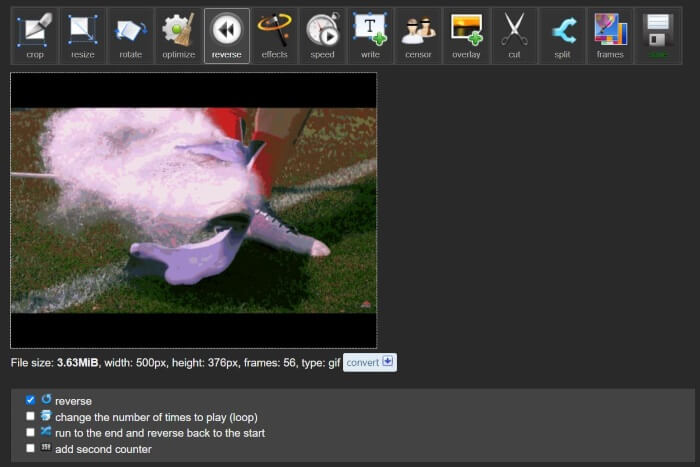
4. adım. Tersine çevrilmiş GIF'inizin önizlemesini görmek için aşağı kaydırın ve Kayıt etmek Sonuçlardan memnun kaldığınızda dosyalarınızı indirmek için.
3. GIFGIF'ler
GIFGIF'lerle GIF'i tersine çevirin. Ücretsiz GIF animasyonları ve düzenleme araçları sunan bir platformdur. GIF'i tersine çevirmek için hızlı ve doğrudan bir yöntem arıyorsanız GIFGIF'ler doğru araçtır. Sadece birkaç tıklamayla GIF'i nasıl tersine çevireceğiniz aşağıda açıklanmıştır.
Aşama 1. İstediğiniz tarayıcıyı kullanarak arama yapın GIFGIF'lerve ardından üstteki bağlantıyı seçin.
Adım 2. Araçlar listesinde bulun ve tıklayın GIF Ters Çevirici.
Aşama 3. Basın Yüklemek GIF dosyanızı yüklemek için. GIF'i yatay veya dikey olarak çevirmeyi de seçebilirsiniz.
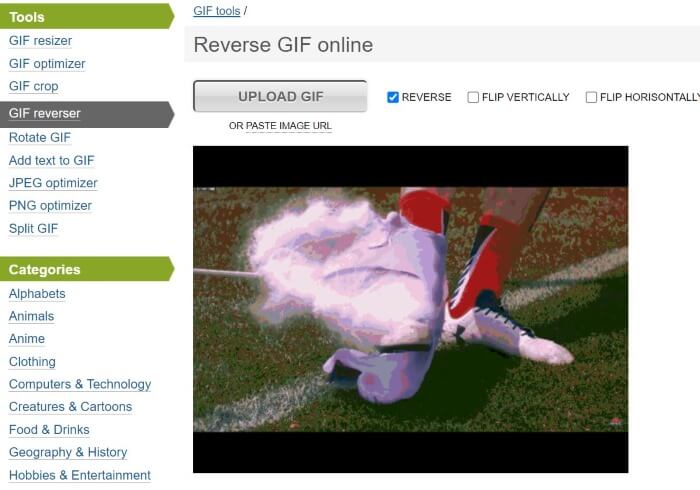
4. adım. Aşağı kaydırın ve tıklayın Tersi. Ters GIF'inizin önizlemesinin altında tuşuna basın Sonucu İndir Tersine çevrilmiş GIF'i bilgisayarınıza kaydetmek için.
Daha fazla okuma:
GIF Metni Eklemenin Yenilmez Yolları (Tüm Platformlar)
Etkili ve Kullanışlı Araçlarla GIF Arka Planını Kaldırma
Bölüm 4. GIF'leri Ters Çevirmeyle İlgili SSS
Bir iPhone, varsayılan uygulamayı kullanarak bir GIF'i tersine çevirebilir mi?
Genellikle GIF'i tersine çevirmek için GIF düzenleme ve ters çevirme özelliklerine sahip uygulamalara ve üçüncü taraf platformlara ihtiyaç vardır.
After Effects'te bir GIF'i tersine çevirebilir misiniz?
Evet, After Effects'te bir animasyonu tersine çevirebilirsiniz
Bir GIF'i ters çevirmek kalitesini etkiler mi?
Başlangıçta, GIF ters çevirme platformu kullanıyorsanız ve çıktının video kalitesini iyileştirmeyi tercih ederseniz, GIF'in ters çevrilmesi kalitesini etkiler.
GIF'in tersi nasıl çalışır?
Bir GIF'i ters çevirdiğimizde, çerçevesini ters sırada yeniden düzenleriz, böylece animasyonun geriye gidiyormuş gibi görünmesini sağlarız.
Ters GIF'in hızını kontrol edebilir miyim?
Evet, birçok GIF düzenleme yazılımı ve platformu, GIF'in hızını düzenlemenize olanak tanır.
Sonuç
Sonuç olarak, ters çevrilmiş GIF'ler animasyonlu GIF'lerinize heyecan katar ve dikkat çekici bir hava katar; ayrıca size hızlı bir şekilde yardımcı olabilecek pek çok benzersiz araç da mevcuttur. ters GIF'ler. Bu araçlarla, çevrimiçi olarak, masaüstü bilgisayarda veya cep telefonunuzda, zaman tasarrufu sağlayan ve sorunsuz bir GIF düzenleme ve tersine çevirme deneyimine sahip olacaksınız. Tercihinize en uygun olanı tercih edin.



 Video Dönüştürücü Ultimate
Video Dönüştürücü Ultimate Ekran kaydedicisi
Ekran kaydedicisi



